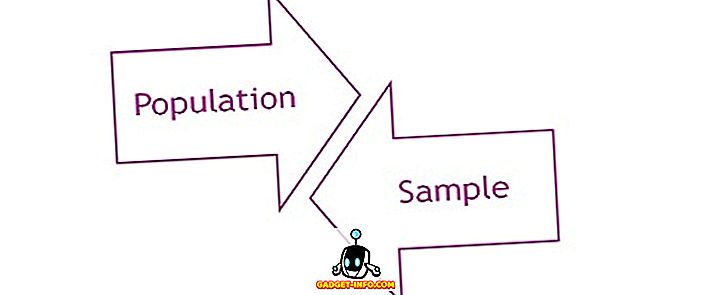Varsayılan olarak, Windows, kullanıcıların işletim sistemindeki belirli yollara ve dizinlere hızlıca erişmelerini sağlamak için belirli ortam değişkenlerini kullanır. Bu, Windows'un gezinmesini kolaylaştırmaya yardımcı olur. Kendi özel ortam değişkenlerinizi tanımlayıp ayarlayarak, uygulamalara, dizinlere, URL'lere ve daha birçok öğeye doğrudan yollar ve kısayollar oluşturabilirsiniz.

Windows'taki ortam değişkenleri yüzde (%) karakter ile sıraya alınır. Bu nedenle, daha önce ortam değişkenlerini kullanmadıysanız, basitçe başlat menüsünü başlatıp aşağıdaki komutlardan herhangi birini arama kutusuna yazıp Enter tuşuna basarak başlayabilirsiniz.
% appdata%% temp%% userprofile%% homepath%
Sadece appdata terimini arama kutusuna yazmanız halinde, çok çeşitli farklı sonuçlar doğuracağına dikkat edin. Bununla birlikte, arama kutusuna % appdata% terimini yazarsanız, bir ortam değişkenini çağırıyorsunuz ve AppData Roaming dizinine götürülüyorsunuz.

Artık, ortam değişkenlerini kullanmaya biraz alıştığınıza göre, ortam değişkenlerini nasıl eklediğiniz, düzenlediğiniz veya sildiğinize başlayalım. Başlat düğmesine tıklayın ve ortam değişkenini arama kutusuna yazın. Sistem ortamı değişkenlerini düzenle üzerine tıklayın.
Bu, Sistem Özellikleri iletişim kutusunu Gelişmiş sekmesine açacaktır. Alt kısımdaki Ortam Değişkenleri düğmesine tıklayın.

Bu, Windows 10'da aşağıda gösterildiği gibi Ortam Değişkenleri diyalog penceresini getirecektir. Windows 7'de biraz farklı görünüyor, ancak aynı şekilde çalışıyor. İletişim kutusu ikiye ayrılır: kullanıcı değişkenleri için üst ve sistem değişkenleri için alt.

Şimdi Windows 10'a çok basit bir ortam değişkeni ekleyelim. Kullanıcı değişkenleri bölümünde listelenen Yeni düğmesine tıklayın. Bu, size bir değişken adı ve değişken değeri tanımlayabileceğiniz Yeni Kullanıcı Değişkeni penceresini sunar.
Değişken adı: metin alanı, ortam değişkeni için basit bir ad tanımlamanızı sağlar. Değişken değeri: metin alanı, değişken adı kullanıldığında tetiklenen bir yol veya başka bir değer tanımlamanıza olanak tanır. Öyleyse, Yardım Masası Geek web sitesini başlatmak için çok basit bir ortam değişkeni yaratalım. İşte değerler:

Özel değişkeninizi eklemek için Tamam düğmesini tıklayın ve değişkeni kapatmak ve uygulamak için Ortam Değişkenleri penceresinde Tamam düğmesini tıklayın.

Bu yapıldığında, değişkeni birkaç farklı yolla test edebilirsiniz. Öncelikle, Başlat menüsünden başlatabilmek istiyorsanız bilgisayarınızı yeniden başlatmanız gerekir. Herhangi bir nedenle, yeniden başlatmadığınız sürece, yalnızca Explorer kullanarak veya Çalıştır komutunu kullanarak çağrılabilir.
Explorer:

Komutu Çalıştır (Windows tuşu + R)

Başlat Menüsü Arama Kutusu

Yukarıdaki üç yöntemden birini kullanarak, Windows varsayılan tarayıcınızı başlatacak ve Yardım Masası Geek web sitesine bir sekme açacaktır. Oldukça havalı değil mi? Explorer'ı belirli bir dizine başlatmak için özel bir ortam değişkeni de oluşturabilirsiniz.
Sık sık dosya hiyerarşisinde derin olan bir dizine gitmeniz gerekiyorsa, bu kullanışlı olabilir. Örneğin, burada sık sık erişmem gereken bir dizin var:
C: \ Kullanıcılar \ aseem \ Belgeler \ HOA Eşyaları \ Yasal \ Sözleşmeler \ İtirazlar \ Notlar
Tüm bu dizinleri tıklamak yerine, aşağıdaki gibi yeni bir kullanıcı ortamı değişkeni oluşturabilirim:

Şimdi, Explorer’da tek yapmam gereken adres çubuğuna % HOA% yazıyor ve bu da beni bu dizine götürecek! İstediğiniz klasöre veya dosyaya giden yolu daha kolay eklemek için Dizine Gözat veya Dosyaya Gözat düğmelerini de tıklayabilirsiniz.
Dosya seçeneği ilginç çünkü program başlatmak için bir ortam değişkeni de oluşturabileceğiniz anlamına geliyor. Örneğin, bir ortam değişkenini sisteminizdeki herhangi bir EXE dosyasına yönlendirebilirsiniz. Değişkeni çağırdığınızda, program başlatılır.

Yukarıdaki örnek, kötü bir örnektir, çünkü Başlat'ı tıklatıp% CAL% yazmaktan daha cal yazmak daha kolaydır. Ancak, PC'nizdeki rasgele bir dizinde depolanan özel bir çalıştırılabilir program dosyanız varsa, aramaya gerek kalmadan başlatmanın kolay bir yoludur. Keyfini çıkarın!